Tworzenie serwera plików OpenMediaVault Raspberry Pi – szybki NAS w domu
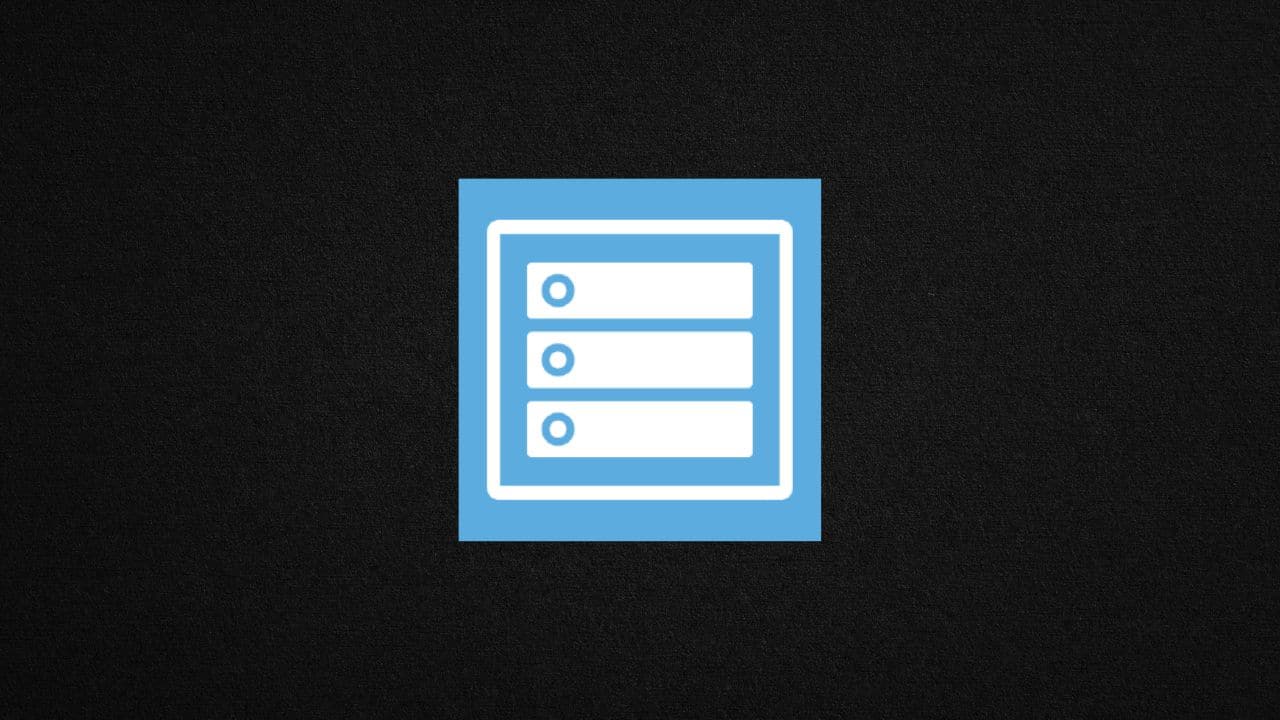
Jeśli planujesz tworzenie serwera plików OpenMediaVault Raspberry Pi, trafiłeś w dobre miejsce. Twój malutki komputer może zdziałać cuda jako szybki NAS w domu. Zyskasz centralny magazyn na zdjęcia, filmy, muzykę i dokumenty, do którego masz dostęp z różnych urządzeń w sieci. Co więcej, konfiguracja takiego serwera wcale nie jest tak straszna, jak mogłoby się wydawać na pierwszy rzut oka. Poniżej znajdziesz przyjazne wskazówki krok po kroku – od przygotowania Raspberry Pi, przez instalację systemu, aż po zarządzanie dodatkowymi wtyczkami i bezpieczeństwem. Gotowy? Zaczynajmy.
Poznaj koncepcję OMV
OpenMediaVault (OMV) to system operacyjny oparty na Debianie, stworzony specjalnie z myślą o urządzeniach typu NAS (Network-Attached Storage). W praktyce oznacza to, że całą konfigurację możesz wykonywać poprzez przeglądarkę internetową, używając wygodnego interfejsu graficznego. Nie musisz być mistrzem wiersza poleceń, chociaż podstawowa znajomość terminala zawsze się przyda.
OMV oferuje mnóstwo funkcji, takich jak:
- Udostępnianie plików w sieci (SMB/CIFS, FTP, NFS).
- Zarządzanie użytkownikami i grupami.
- Obsługa macierzy RAID (mirror, parity) do zabezpieczania danych.
- Monitorowanie kondycji dysków (S.M.A.R.T.).
- Instalacja wtyczek rozszerzających możliwości systemu.
Raspberry Pi z OMV to świetne rozwiązanie dla fanów technologii, którzy pragną stworzyć niedrogie i energooszczędne centrum plików. Dzięki temu możesz np. udostępniać rodzinne zdjęcia, filmy czy muzykę na wszystkich urządzeniach w domu. Nie ma tu zbędnego przeładowania funkcjami korporacyjnymi czy skomplikowanymi protokołami. Zamiast tego masz lekki system, idealnie dostosowany do domowych potrzeb. Brzmi fajnie?
Ważne jest też samo podejście do tworzenia takiej konfiguracji. Z jednej strony masz prostotę i intuicyjną obsługę przez przeglądarkę, z drugiej – możliwość dalszej rozbudowy przez mechanizm wtyczek i integrację z Dockerem. To oznacza, że kiedy już „wkręcisz się” w zarządzanie własnym serwerem, możesz zacząć instalować coraz to nowsze usługi, jak np. prywatny streaming muzyki (Jellyfin) czy pakiet do dzielenia się plikami w chmurze (Nextcloud lub Seafile).
Jeżeli nie chcesz ograniczać się do podstaw, zawsze możesz zagłębić się w Docker, który umożliwia uruchamianie kontenerów z różnymi aplikacjami. W ten sposób zyskujesz domowe centrum multimedialne, a nawet dodatkowe usługi, takie jak scentralizowana synchronizacja czy serwer poczty. Jednak zanim zanurzysz się w te wszystkie dodatki, dobrze jest solidnie poznać podstawy OMV.
Przygotuj Raspberry Pi
Żeby zacząć, musisz oczywiście mieć w zanadrzu swoje Raspberry Pi. Najlepiej sprawdzają się modele nowsze, takie jak Raspberry Pi 4 lub Pi 5, ze względu na wyższą wydajność, lepsze możliwości sieciowe i szybsze porty USB do dysków zewnętrznych. Im więcej RAM, tym płynniej będzie działał system po doinstalowaniu wtyczek czy uruchomieniu kilku usług na raz.
Wymagany sprzęt
- Raspberry Pi 4 (lub nowszy) z minimum 2 GB RAM.
- Zasilacz odpowiedniej mocy (5 V, 3 A).
- Karta microSD o pojemności co najmniej 32 GB (choć lepiej mieć większą).
- Dysk zewnętrzny USB lub SSD, najlepiej z własnym zasilaniem.
- Kabel Ethernet, dzięki któremu podłączysz Pi do routera lub switcha.
Dlaczego nie Wi-Fi? Jasne, możesz połączyć się bezprzewodowo, ale przy dużych transferach Wi-Fi potrafi spowalniać i dodatkowo może być niestabilne. Z punku widzenia wydajności i niezawodności Ethernet wygrywa. Oczywiście, jeśli masz ograniczenia, możesz używać Wi-Fi, ale przy licznych filmach HD czy sporych backupach różnica w prędkości będzie zauważalna.
Przygotowanie karty microSD
Zacznij od pobrania oficjalnego obrazu Raspberry Pi OS (32-bit lub 64-bit). Wypal go na karcie microSD za pomocą ulubionego narzędzia typu Raspberry Pi Imager albo balenaEtcher. Po zakończeniu procesu umieść kartę w Raspberry Pi. W razie potrzeby doinstaluj także klawiaturę i monitor, choć finalnie możesz pracować zdalnie przez SSH.
Jeśli planujesz używać Raspberry Pi tylko do OMV, możesz pominąć niektóre pakiety systemowe, ale to zależy od indywidualnych preferencji. Czasem warto zachować pełny wariant Raspberry Pi OS i dopiero w późniejszych krokach usunąć zbędne usługi, bo to daje większą elastyczność.
Uruchomienie Raspberry Pi
Po włożeniu karty i podłączeniu zasilania Raspberry Pi ruszy z systemem. Wybierz podstawową konfigurację regionalną (klawiatura, język, strefa czasowa) i włącz SSH, jeśli planujesz obsługiwać wszystko zdalnie. Zapisz adres IP, który Pi przydzielił router – przyda Ci się to do łączenia się przez SSH i do panelu OMV.
Z takim przygotowaniem możesz już powoli myśleć o instalacji OpenMediaVault i stawianiu swojego pierwszego, domowego serwera plików.
Zainstaluj OpenMediaVault
Instalacja OMV na Raspberry Pi polega na uruchomieniu skryptu instalacyjnego, który pobiera wszystkie potrzebne pakiety i konfiguruje system. Przygarnij trochę cierpliwości, bo proces może potrwać. Skrypt instaluje sporo komponentów i czasem rebootuje urządzenie automatycznie.
Włącz terminal i uruchom skrypt
- Połącz się z Raspberry Pi przez SSH albo otwórz terminal bezpośrednio na Pi.
- Upewnij się, że system jest zaktualizowany:
sudo apt update && sudo apt upgrade -y- Następnie pobierz i uruchom oficjalny skrypt instalacyjny OMV. Wpisz:
wget -O - https://raw.githubusercontent.com/OpenMediaVault-Plugin-Developers/installScript/master/install | sudo bashTo polecenie pobierze i uruchomi skrypt.
- Teraz możesz się napić kawy, bo ten etap potrwa. Gdy skrypt się zakończy, Raspberry Pi może się zrestartować.
Pierwsze logowanie do OMV
Po instalacji OMV znajdziesz zakładkę w przeglądarce, korzystając z adresu IP twojego Raspberry Pi (np. http://192.168.1.100). Zaloguj się za pomocą:
- Nazwa użytkownika: admin
- Hasło: openmediavault
Następnie OMV wyświetli Ci przyjazny interfejs do konfiguracji. Pierwszy krok, który zdecydowanie warto zrobić, to zmiana hasła administratora. Wystarczy kliknąć w ikonę osoby (z reguły w prawym górnym rogu) i wybrać „Change Password”.
Podstawowa aktualizacja i weryfikacja
W panelu głównym, zanim przejdziesz dalej, dobrze jest zaktualizować system i wtyczki:
- Kliknij w System, potem w Update Management.
- Zaznacz dostępne aktualizacje i zainstaluj je.
- Zobacz w Diagnostics, czy wszystko jest w porządku z twoim systemem i usługami.
Kiedy panel zgłasza brak błędów, a aktualizacje zostały zainstalowane, możesz zająć się kolejnymi krokami, czyli konfiguracją udostępniania plików.
Skonfiguruj podstawowe usługi
OpenMediaVault dostarcza kilka kluczowych protokołów do udostępniania zasobów w sieci. Najpopularniejszy jest SMB/CIFS (domyślnie wykorzystywany w Windows), ale możesz uruchomić również FTP, NFS czy Rsync. Ta różnorodność protokołów przydaje się, jeśli w domu masz urządzenia z różnymi systemami operacyjnymi: Windows, macOS, Linux, a nawet smartfony i tablety.
Wybór protokołu
- SMB/CIFS: Idealny, jeśli zamierzasz współdzielić pliki głównie w środowisku Windows.
- NFS: Dobrze się sprawdza w systemach Linux i przy masowych odczytach danych (np. w media center).
- FTP: Czasem użyteczny do zdalnego przesyłania plików, ale do domowego NAS-u SMB bywa wystarczający.
- Rsync: Świetny do kopii zapasowych i synchronizacji serwerów.
Możesz włączyć kilka z tych usług jednocześnie, dostosowując je do swoich potrzeb. Interfejs OMV ułatwia uruchamianie poszczególnych demonów i przypisywanie im ustawień. Jeśli dopiero zaczynasz, pewnie najlepiej wystartować z SMB/CIFS, bo jest najbardziej uniwersalny.
Jak włączyć SMB/CIFS
- W panelu OMV wejdź do Services → SMB/CIFS.
- Zaznacz pole „Enable” i kliknij „Save”, a następnie „Apply”.
- Możesz ustalić szczegółowe opcje, jak opis serwera, grupę roboczą (WORKGROUP) czy wsparcie dla starszych wersji protokołu.
Po tym kroku usługa SMB/CIFS już działa, ale aby z niej korzystać, potrzebujesz odpowiednio skonfigurowanych udziałów sieciowych i użytkowników.
Dodaj udziały sieciowe
W OMV „Shared Folders” to klucz do wydajnego zarządzania katalogami, z których będą korzystać protokoły takie jak SMB czy FTP. Działa to w ten sposób, że najpierw tworzysz foldery współdzielone, następnie decydujesz, którzy użytkownicy i z jakimi uprawnieniami mogą z nich korzystać.
Tworzenie folderów współdzielonych
- W panelu OMV wejdź do Storage → Shared Folders.
- Kliknij „Add”, wybierz fizyczny dysk, a następnie dodaj katalog.
- Ustal nazwę folderu oraz ścieżkę, np.
/media/dataczy/srv/dev-disk-by-label-dysk1. - Zatwierdź zmiany i zapisz.
Teraz folder istnieje w systemie, ale żeby był widoczny w sieci przez SMB, musisz go jeszcze przypisać do protokołu.
Przypisywanie folderu do SMB/CIFS
- Przejdź do Services → SMB/CIFS → Shares.
- Kliknij „Add” i z listy rozwijanej wybierz wcześniej utworzony Shared Folder.
- Uzupełnij opcje współdzielenia (czy folder ma być „publiczny”, czy wymagać logowania, czy ma być widoczny w sieci, itd.).
- Zapisz, kliknij „Apply”.
Gdy wszystko się zsynchronizuje, możesz na swoim komputerze w Windows wejść w „Ten komputer” → „Mapuj dysk sieciowy” i podać ścieżkę, np. \\192.168.1.100\MojeDane. W przypadku systemu Linux sprawdź menedżer plików (np. Nautilus czy Dolphin) i wpisz ścieżkę smb://192.168.1.100/MojeDane.
Zarządzaj uprawnieniami użytkowników
Jedną z najważniejszych rzeczy w każdym serwerze plików jest kontrola dostępu. Nie każdy powinien mieć dostęp do wszystkich danych. OMV umożliwia tworzenie użytkowników i grup, którym możesz nadawać uprawnienia odczytu czy zapisu. Możesz też całkowicie zablokować niektórych użytkowników.
Dodawanie użytkowników i grup
- W OMV przejdź do Access Rights Management → User (lub Group).
- Kliknij „Add” i wprowadź nazwę użytkownika, hasło oraz ewentualne parametry dodatkowe.
- W analogiczny sposób możesz tworzyć grupy (np. „Rodzina” i „Goście”), do których przypisujesz użytkowników.
Ustawianie uprawnień
Kiedy masz już stworzone konta, możesz dostosować uprawnienia do konkretnych folderów współdzielonych:
- Wróć do Storage → Shared Folders.
- Kliknij w wybrany folder → „Privileges”.
- Wybierz użytkownika bądź grupę i nadaj uprawnienia: „No access”, „Read/Write” lub „Read-only”.
- Zapisz i kliknij „Apply”.
To, czy zastosujesz prostą kontrolę dostępu (np. jeden folder publiczny, reszta prywatna), czy rozbudujesz system praw do wielu podfolderów, zależy od Twoich potrzeb. Jeśli hostujesz w jednym miejscu dane firmowe, prywatne multimedia i pliki znajomych, warto dokładnie przemyśleć strukturę i ograniczyć dostęp, aby uniknąć przypadkowego usunięcia istotnych plików.
Rozszerz serwer o wtyczki
OpenMediaVault ma system wtyczek (pluginów), które dodają jeszcze więcej możliwości. Dzięki nim możesz łatwo zainstalować np. klienta BitTorrenta, serwer Plex lub wspomniany Docker. To przypomina trochę sklep z aplikacjami: przeglądasz listę dostępnych pakietów, wybierasz interesującą Cię funkcję, klikasz i gotowe.
Jak instalować wtyczki
- W OMV przejdź do System → Plugins.
- Zobaczysz listę dostępnych rozszerzeń (np. OMV-Extras, Docker, VirtualBox, USB Backup).
- Zaznacz wtyczki, które chcesz zainstalować, i kliknij „Install”.
- Po instalacji wtyczki zazwyczaj pojawia się dodatkowa sekcja w menu (np. pod zakładką Services).
Pamiętaj, że niektóre wtyczki lubią się wzajemnie wykluczać bądź wymagają określonych wersji systemu. Dlatego warto sprawdzić dokumentację pakietu, zanim się na niego zdecydujesz. W złożonych przypadkach najlepiej wdrożyć nowości stopniowo i sprawdzać, czy wszystko działa sprawnie.
Co daje OMV-Extras?
Pakiet OMV-Extras to nieoficjalny zestaw wtyczek, który powstał, by ułatwić instalację dodatkowego oprogramowania, zwłaszcza Dockera i Compose. Kilka ruchów myszą i możesz mieć w swoim serwerze takie narzędzia jak Pi-hole (do blokowania reklam w sieci lokalnej), Home Assistant (do automatyki domowej) czy Portainer (graficzny menedżer kontenerów Docker).
Skonfiguruj Docker i kontenery
Docker to potężna platforma do uruchamiania aplikacji w izolowanych kontenerach. Na Raspberry Pi można zainstalować Dockera dzięki wtyczce z OMV-Extras. W efekcie zyskujesz dostęp do ogromnego repozytorium gotowych obrazów kontenerów, takich jak serwer multimediów Jellyfin, Nextcloud do prywatnej chmury czy Seafile do efektywnej synchronizacji plików.
Instalacja wtyczki Docker
- Zainstaluj OMV-Extras (omvextras).
- Przejdź do System → Plugins i wyszukaj „Docker”.
- Kliknij „Install”, poczekaj, aż pakiet się pobierze i zainstaluje.
- Po zainstalowaniu przejdź do Services → Docker i wybierz parametry w zależności od dostępności pamięci, lokalizacji plików itp.
Uruchamianie usług w kontenerach
Dzięki Dockerowi możesz:
- Odpalać prywatny serwer multimediów (Jellyfin lub Plex).
- Tworzyć kontenery z bazami danych (MySQL, PostgreSQL) na potrzeby osobistych projektów.
- Uruchamiać dowolne aplikacje, od blogów po menedżery pobierania plików.
Najprostsza metoda to wyszukiwanie odpowiedniego obrazu w Docker Hub i uruchamianie kontenera przez Portainer (jeśli go zainstalujesz) albo przez Compose. Masz tu duże pole do eksperymentowania, ale pamiętaj o rozsądku przy przyznawaniu zasobów i uprawnień. Raspberry Pi nie jest nadzwyczaj mocarny, więc kilka cięższych kontenerów potrafi go nieco przytkać.
Zadbaj o bezpieczeństwo
Chociaż Raspberry Pi to mała maszynka, bezpieczeństwo wcale nie jest tu mniej ważne niż na dużych serwerach. Musisz zadbać o hasła, aktualizacje i ograniczanie zbędnych portów. Nie chcesz, aby Twój domowy NAS stał się celem ataków czy przypadkowego wycieku danych.
UFW i porty
Najprostszy sposób na kontrolę ruchu sieciowego to firewall UFW (Uncomplicated Firewall). Być może nie jest zainstalowany domyślnie, ale możesz go doinstalować przez apt. Dzięki niemu ograniczysz, które porty są dostępne z zewnątrz.
- Port 80 (HTTP): wymagany do panelu OMV, można przełączyć na HTTPS.
- Port 443 (HTTPS): sugerowany, jeśli włączysz certyfikat SSL.
- Port 22 (SSH): dobrze ograniczyć tylko do sieci lokalnej lub zastosować klucze SSH zamiast hasła.
- Port 21 (FTP): jeśli używasz FTP, pamiętaj o konfiguracji trybu pasywnego i zabezpieczeniach.
Fail2ban i inne narzędzia
Fail2ban to narzędzie wykrywające wielokrotne próby logowania, ale jego konfiguracja w środowisku OMV bywa nieco trudniejsza. Jeśli nie czujesz się pewnie z plikami konfiguracyjnymi, możesz poszukać gotowych poradników lub wykorzystać wtyczki automatyzujące ten proces. Pamiętaj, że nawet niewielkie ograniczenia logowania potrafią znacząco zmniejszyć ryzyko przypadkowego włamania.
Certyfikaty SSL
OMV wspiera tworzenie i import certyfikatów SSL do zabezpieczenia panelu administracyjnego lub usług takich jak FTP. Jeśli planujesz wystawić swój serwer do internetu, zawsze lepiej użyć HTTPS i unikać przesyłania haseł „w czystym tekście.” Wtyczka do obsługi certyfikatów pozwala zarządzać ich terminami ważności i powiadamia Cię o nadchodzącym wygaśnięciu.
Rozwiązywanie najczęstszych problemów
Nie ma serwera bez drobnych kłopotów. Czasem coś nie wystartuje, innym razem natrafisz na błędne uprawnienia. Oto kilka popularnych tematów, które mogą się przytrafić podczas codziennego korzystania z OpenMediaVault na Raspberry Pi.
Problem 1: Brak dostępu do udostępnionych folderów
- Objaw: Przy próbie wejścia w zasób sieciowy system domaga się ciągle hasła albo zgłasza błąd uprawnień.
- Możliwa przyczyna: Brak poprawnej konfiguracji kont lub niewłaściwe uprawnienia do folderu.
- Rozwiązanie: Przejdź do Storage → Shared Folders, sprawdź „Privileges”. Ustal, czy użytkownik na pewno ma „Read/Write” lub „Read-only” tam, gdzie tego potrzebujesz.
Problem 2: Zbyt wolny transfer plików
- Objaw: Kopiowanie dużych plików trwa wieki.
- Możliwa przyczyna: Użycie Wi-Fi zamiast Ethernet, klasa karty microSD o niskiej prędkości, ograniczenia sprzętowe Pi.
- Rozwiązanie: Postaw na połączenie kablowe. Zainwestuj w szybszą kartę pamięci lub dysk SSD. Sprawdź, czy router czy switch obsługuje przynajmniej standard Gigabit Ethernet.
Problem 3: Losowe restartowanie się Pi
- Objaw: Raspberry Pi zawiesza się lub restartuje podczas dużego obciążenia.
- Możliwa przyczyna: Zasilacz o zbyt małej mocy, przegrzewanie.
- Rozwiązanie: Zadbaj o dobry zasilacz (minimum 3 A dla Pi 4). Upewnij się, że urządzenie ma odpowiednie chłodzenie (radiatory, wentylator).
Problem 4: Błąd w konfiguracji Docker
- Objaw: Kontenery nie uruchamiają się lub wyświetlają błąd, że brakuje pamięci.
- Możliwa przyczyna: Za mało RAM, niewłaściwa konfiguracja pamięci współdzielonej.
- Rozwiązanie: Zmniejsz liczbę uruchomionych kontenerów, dodaj plik wymiany (swap). Ewentualnie rozważ kupno Pi z większą ilością pamięci.
Problem 5: Przypadkowe kasowanie plików
- Objaw: Zniknęły ważne dane, bo przypadkiem kliknąłeś „usuń.”
- Możliwa przyczyna: Brak odpowiedniej kontroli dostępu albo brak kopii zapasowych.
- Rozwiązanie: Ustaw uprawnienia tak, by tylko zaufane konta miały prawo zapisu. Włącz backup (np. z użyciem RSync lub zewnętrznych aplikacji do automatycznych kopii).
Podsumowanie i dalsze kroki
Tworzenie serwera plików OpenMediaVault Raspberry Pi jest całkiem przystępne nawet dla laików w dziedzinie sieci i serwerów. Masz tu gotowe, przyjazne narzędzia do udostępniania danych, tworzenia prywatnych folderów, zarządzania użytkownikami oraz rozbudowy o kolejne usługi, jak Docker czy usługi chmurowe. Cały proces może zająć jeden wieczór, ale zyski trwają latami – dostęp do centralnego magazynu danych z dowolnego miejsca w domu, a także zdalnie (jeżeli skonfigurujesz VPN).
Jeżeli czujesz się pewnie, możesz pójść krok dalej i uruchomić Jellyfin bądź Plex, by przekształcić Pi w domowe centrum multimedialne. Możesz także zainstalować Nextcloud lub Seafile, które dadzą Ci wygodną alternatywę dla komercyjnych chmur i pełną kontrolę nad swoimi plikami. Wtyczki OMV, takie jak OMV-Extras, dodatkowo poszerzają horyzonty, pozwalając szybko wdrożyć kontenery Docker z dowolną aplikacją, która Cię zainteresuje.
Dbaj jednak o bezpieczeństwo. Regularne aktualizacje, mocne hasła oraz ostrożna gra z portami na firewallu to jedne z kluczowych czynników, by Twój domowy serwer pozostał stabilny i odporny na niepożądane ingerencje. Jeśli coś przestanie działać, zajrzyj do logów w zakładce Diagnostics, gdzie znajdziesz wiele przydatnych wskazówek.
Na koniec pamiętaj, że takie rozwiązanie to solidna baza, która z każdą wtyczką czy drobną modyfikacją będzie się rozrastać. Z czasem zyskasz nie tylko centrum plików, lecz także prywatną chmurę, usługi multimedialne i platformę do testowania różnych projektów. Wszystko zależy od Twojej wyobraźni oraz potrzeb. Powodzenia w eksplorowaniu możliwości OpenMediaVault i Raspberry Pi!



